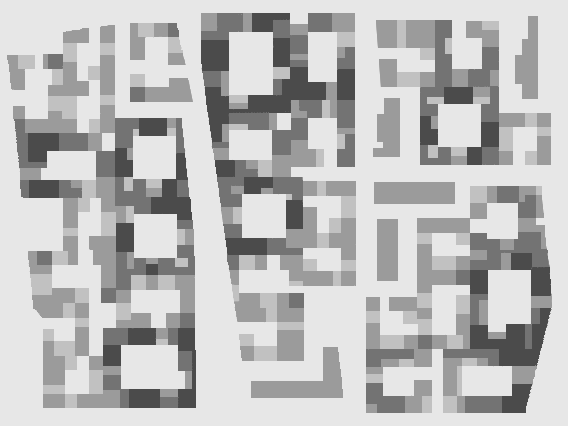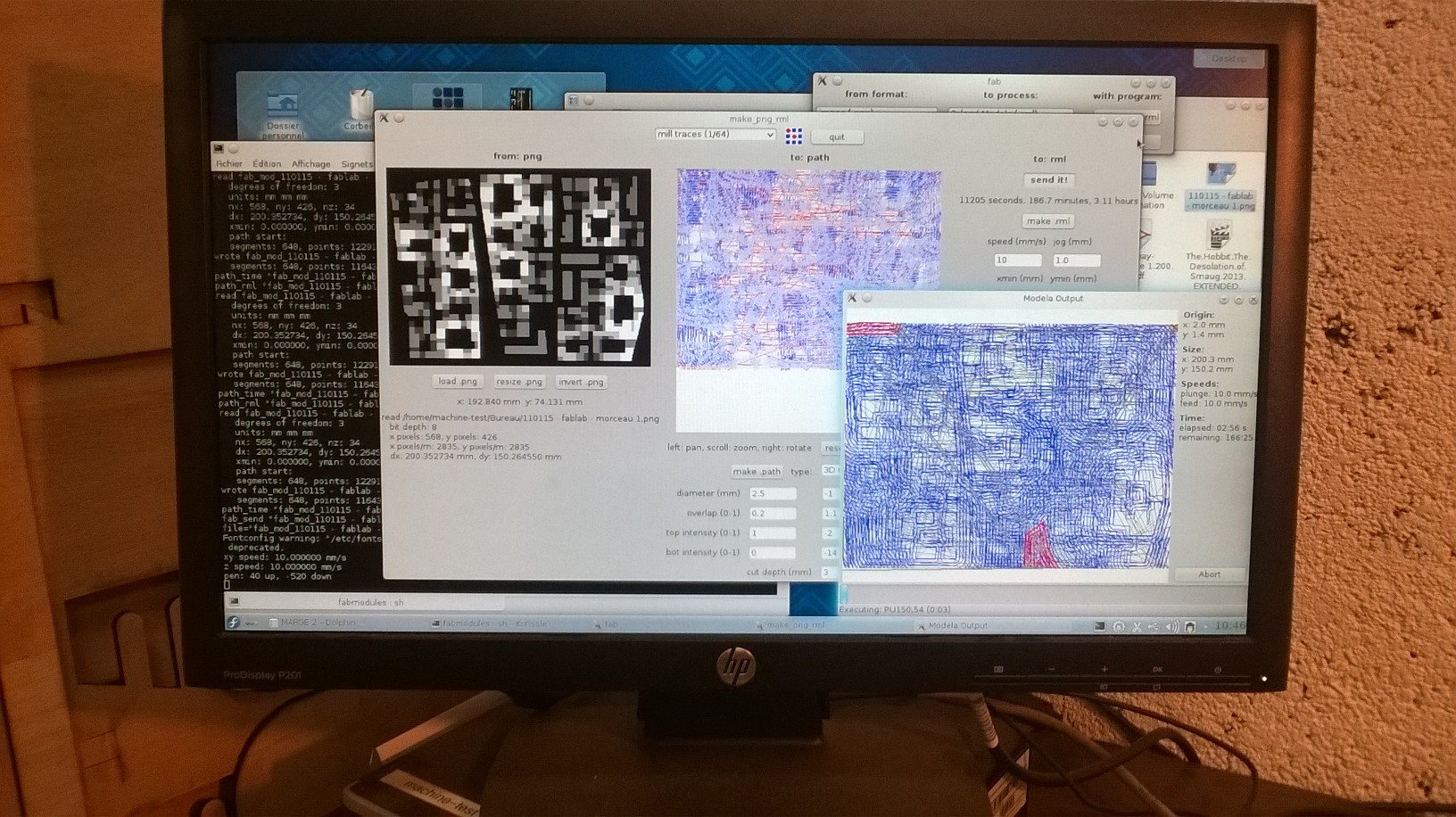Maquette de site échelle 1.1000,projet urbain
Deux maquettes d'un site architectural, de 45cmx45cm
Contributeur·ice·s
Statut du projet
Experimental
Statut de la publication
License
CC-by-sa-3.0
Inspiration
Projet pour l'Ecole d'Architecture de Nantes
Fichiers source
images png avec niveaux de gris
Machines
Matériaux
Lien
Sommaire
Présentation du projet
Nous avons réalisés deux maquettes de site pour un projet urbain, toutes deux à l'échelle 1/1000. Les plaques de fraiseuse n'excédant pas 20x15cm, nous avons regroupé nos extraits de site sur plusieurs plaques de 20x15cm. Un des deux projets est réparti sur 3 plaques, et l'autre sur 5 plaques.
Pour réaliser ces plaques, nous avons créé des images png de notre projet, avec différentes nuances de gris. Chaque étage de notre projet correspondait à une nuance de gris. Par la suite, nous avons calibré la machine pour que le plus foncé des niveau de gris soit notre hauteur la plus basse pour le rendu de maquette. Et inverssement avec le gris le plus clair, calibré comme la hauteur la plus élevée de la maquette finie. Entre les deux, la machine détermine les hauteurs de autre niveaux de gris toute seule. Il faut faire attention à créer des niveaux de gris avec un rapport de proportionnalité, puisque nous voulions que tous les niveaux soit d'une hauteur identique.
Réalisation du fichier PNG
Nos projets, réalisés sur des logiciels informatiques, ont été exportés en fichier Png, ou pdf. Sur photoshop, nous avons créé des niveaux de gris en aplats de gris, représentant chaque étage de notre maquette. Celle-ci étant à l'échelle 1/1000, chaque niveau doit représenter 3 mm de haut. Les niveaux de gris doivent avoir un même écart de pourcentage de gris, afin que la machine assure 3 mm à chaque étage (Ce système est assez simple à réaliser sur photoshop). Il est important de ne pas laisser les contours noirs des objets, car ils seront calculés par la machine, et le rendu risque d'être insatisfaisant. Le format du fichier doit respecter les dimensions de la machine, à savoir 15cm x 20cm.
Exemple : réalisation d'une plaque constituée de cinq niveaux, dont le RDC et quatre étages.
- sol du RDC (le plus bas): gris 10%
- sol de l'étage 1 1 : gris 25%
- sol de l'étage 2 : gris 40%
- sol de l'étage 3 : gris 55%
- sol de l'étage 4 : gris 70%
- toit de l'étage 4(le plus haut): gris 85%
L'écart entre les niveaux de gris doivent être identiques, à savoir 15% pour l'exemple ci-dessus. En fonction du nombre de niveaux, on peut adapter l'écart de pourcentage entre les gris.
Lancement du Fab Module
- Avant d'allumer la machine, installez l'outil adapté à l'usinage souhaité. Nous voulions, par cet usinage, enlever une grosse quantité de matière, nous avons choisi un outil large de 2.5mm de diamètre. Cela permet une meilleure efficacité.
- Placez la plaque à usiner sur la machine avec du scotch double face.
- Un ordinateur est connecté à la machine, les fichiers doivent être copiés sur le poste pour commencer la manipulation. Nous avons suivis, dans un premier temps le "mode d'emploi" de la CNC afin de commencer le module. Ce module vous demandera sur quelle machine vous voulez travailler, et à partir de quel fichier.
- Lorsque vous arrivez à la fenêtre de visualisation du travail (cf image), prenez bien votre temps de régler chaque élément, car c'est ceux-ci qui générerons votre modèle.
Préparation pour l'usinage
Suite à 2 tests (changement de données), nous arrivons aux données qui suivent, les rectifications erreurs des premiers tests sont expliquées à chaque donnée.
- Après avoir téléchargé notre png ("load.png"), nous nous rendons compte qu'il faut inverser les couleurs ("invert png"), car le noir correspond à la partie la plus creusée. Nous choisissons le réglage "mill traces 1/64" (numéro 3 sur le tuto), pour graver la matière. - On remplie ensuite les valeurs dans les éléments en bas de la fenêtre(numéro 4 du tuto):
.diameter : 2.5
.overlap : 0.2 (2 passages se chevauchent à 20%)
.top intensity : 1 (correspond au gris le plus clair)
.bot intensity : 0 (correspond au plus foncé)
.offset : -1 (usine la totalité de la surface)
.error : 1.1 (laissé par défaut)
.z (pour top intensity): -3 (l'outil descend de 3mm pour la première passe)
.z (pour bot intensity): -19 (Lors du premier test, la machine n'avait pas usiné le niveau le plus bas. Nous nous sommes rendu compte qu'il fallait ajouter 1mm à cette donnée pour que la machine applique un niveau d'usinage en plus. Dans le système suivant, de -3 à -18, on obtient 15mm, ce qui correspond à 5 niveaux de 3mm. On ajoute 1mm, soit -19, pour que la machine enregistre la dernière passe.)
.cut depth : 3 (Les premiers tests étaient avec cette donnée à 1mm. Chaque passe correspondait à une épaisseur de 1mm. Pour notre maquette, l'outil passait 3 fois pour faire un niveau. Le matériau utilisé étant du polystyrène, nous avons choisi d'augmenter la donnée à 3, correspondant à la hauteur d'un niveau. Cela nous permet de diviser par 3 le temps d'usinage d'une plaque. Cela permet de passer de 11h d'usinage à 4h.)
- Pensez à bien cliquer sur "make path" pour que le module calcule l'usinage en fonction des données remplies. Si vous changer une des données, pensez à mettre de nouveau "make path". Les changements sont actualisés, et peuvent être perceptibles sur l'aperçu.
- Mise à l'origine de l'outil : Allumez la machine et cliquer sur "move to xmin.ymin". En fonction de l'emplacement de la plaque, réglez les valeurs.
- Speed : 20 ( Nous avons commencé avec 10, mais l'usinage étant fait sur du polystyrène, nous pouvions augmenter la vitesse d'usinage. Il peut être possible d'augmenter encore.)
- Jog : 1 (on le laisse par défaut, car on ne sait pas à quoi cela correspond.)
- Cliquez sur "make.rml" : permet d'avoir un aperçu du temps d'usinage de la plaque en fonction de toutes les données entrées. Toujours re-cliquer sur ce bouton en cas de changement de certaines valeurs. Le temps peut varier au fur et à mesure de l'usinage.
- Cliquez sur "send it" pour démarrer l'usinage. Pensez à vérifier une nouvelle fois vos données afin que tout soit bon.